在数字时代,无线鼠标已成为我们日常生活中不可或缺的配件之一,尤其是在使用笔记本电脑进行工作和娱乐时。品胜作为一个知名的电子配件品牌,其无线鼠标产品也受...
2025-08-02 13 苹果电脑
体感操控,即通过身体动作或手势来控制电子设备,是目前很多智能设备中的一个热门功能。苹果电脑(Mac)的用户同样可以体验到这种前沿技术,通过特定的软硬件实现体感操控。下面,我将详细为您介绍如何在苹果电脑上实现体感操控,包括操作步骤和可能遇到的问题。
体感操控技术可以允许用户通过动作而非传统的鼠标和键盘来控制电脑。对于苹果用户来说,实现这一功能需要借助于第三方硬件(如Kinect或LeapMotion等)和软件。这些硬件能够捕捉到用户的动作并将其转化为电脑可以理解的指令。
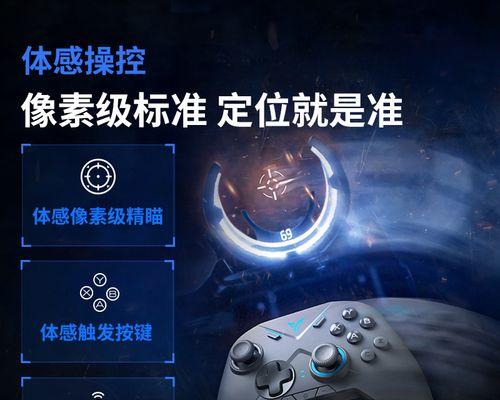
为了在Mac上实现体感操控,首先需要有一个兼容的传感器。目前市面上有几个选项:
1.LeapMotion:小巧的设备,可以准确捕捉手势动作,适用于Mac设备。
2.Kinect:由微软开发的游戏机附件,通过USB接口连接到Mac。
3.Mycestro:一种穿戴式控制器,可以检测手势动作。

步骤一:购买并安装硬件
根据您的需求购买适当的体感控制器。然后按照控制器的用户手册进行安装。大多数体感控制器只需插入Mac的USB端口即可。
步骤二:安装驱动程序
安装设备后,通常需要安装相应的驱动程序或软件。使用LeapMotion的用户需要从LeapMotion官网下载并安装Airspace应用程序。
步骤三:下载体感操控软件
对于Mac用户来说,可以使用如“BetterTouchTool”这样的第三方应用程序来实现体感控制。该软件支持自定义手势并将其映射为键盘快捷键或系统命令。
访问BetterTouchTool官网下载最新版本。
安装软件并根据需要配置手势控制。
步骤四:配置手势与命令
打开BetterTouchTool,您可以开始配置手势和对应的系统命令了。
在BetterTouchTool中选择“手势”选项卡。
选择您想要使用的体感设备。
创建新的手势,并为其设置一个特定的动作或命令。
保存设置并测试手势以确保一切正常工作。

Q1:为什么我的传感器无法被Mac识别?
这可能是由于驱动未正确安装,或是USB端口出现了问题。请尝试重新安装驱动程序,并检查USB端口是否有损坏。
Q2:如何解决手势识别不准确的问题?
手势识别不准确可能是由于传感器位置不当或手势执行不够标准。调整传感器位置以获取更清晰的视角,并确保在传感器视野内以标准方式执行手势。
Q3:BetterTouchTool中没有我需要的手势怎么办?
BetterTouchTool支持用户自定义手势,如果标准手势列表中没有您需要的手势,您可以创建一个新的手势,并根据您的需要配置动作。
体感操控为苹果电脑用户带来了全新的操作体验,通过第三方硬件和软件的配合,用户能够通过手势完成各种操作。安装配置过程并不复杂,但是需要按照步骤仔细操作。一旦成功设置,这将极大提升您的交互体验。如果在过程中遇到问题,请仔细检查每一步并参考相应的用户手册或在线资源。随着技术的发展,未来体感操控将在苹果电脑上变得更为简便和普及。
标签: 苹果电脑
版权声明:本文内容由互联网用户自发贡献,该文观点仅代表作者本人。本站仅提供信息存储空间服务,不拥有所有权,不承担相关法律责任。如发现本站有涉嫌抄袭侵权/违法违规的内容, 请发送邮件至 3561739510@qq.com 举报,一经查实,本站将立刻删除。
相关文章

在数字时代,无线鼠标已成为我们日常生活中不可或缺的配件之一,尤其是在使用笔记本电脑进行工作和娱乐时。品胜作为一个知名的电子配件品牌,其无线鼠标产品也受...
2025-08-02 13 苹果电脑

在图形设计、视频编辑以及3D动画制作领域,苹果电脑以其卓越的性能和稳定的系统广受专业人士欢迎。随着D5渲染器的推出,它为设计师和动画师们提供了一个强大...
2025-07-25 26 苹果电脑
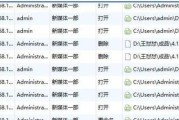
在这个信息爆炸的时代,个人信息安全已经成为了用户最为关注的话题之一。苹果电脑因其出色的系统安全性和稳定性,吸引了许多对安全要求较高的用户。而加密启动功...
2025-07-04 26 苹果电脑
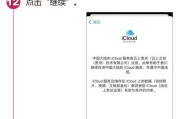
随着科技的快速发展,越来越多的用户倾向于使用苹果电脑进行日常工作和学习。无论是刚入手新设备还是需要为家庭成员创建独立账户,了解如何在Mac上创建新账户...
2025-06-29 26 苹果电脑
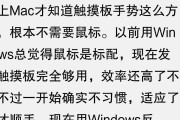
在日常使用苹果电脑的过程中,我们偶尔会遇到鼠标无法使用的情况。在紧急情况下或鼠标损坏时,掌握如何在没有鼠标的情况下关机显得尤为重要。本文将详细介绍在没...
2025-06-24 34 苹果电脑
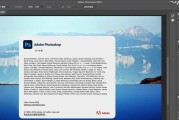
在这个数字时代,苹果电脑以其卓越的性能和用户体验受到广大用户的青睐。然而,即使是强大的PS2024苹果电脑,也可能需要经过一些优化步骤才能让性能达到最...
2025-06-06 40 苹果电脑